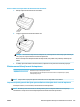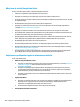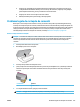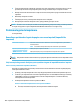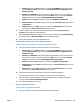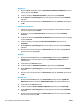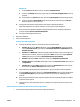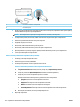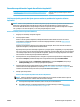user's Guide
● Windows 10: Din meniul Start din Windows, selectaţi Sistem Windows din lista de aplicaţii,
selectaţi Panou de control, apoi faceţi clic pe Vizualizare dispozitive şi imprimante de sub
Hardware şi sunete.
● Windows 8.1 şi Windows 8: Indicaţi sau atingeţi colţul din dreapta-sus al ecranului pentru a
deschide bara cu butoane, faceţi clic pe pictograma Setări, faceţi clic sau atingeţi Panou de
control, apoi faceţi clic sau atingeţi Vizualizaţi dispozitive şi imprimante.
● Windows 7: Din meniul Start din Windows, faceţi clic pe Dispozitive şi imprimante.
● Windows Vista: Din meniul Start din Windows, faceţi clic pe Panou de control, apoi faceţi clic
pe Imprimante.
● Windows XP: Din meniul Start din Windows, faceţi clic pe Control Panel (Panou de control),
apoi faceţi clic pe Printers and Faxes (Imprimante şi faxuri).
b. Faceţi clic dublu sau clic dreapta pe pictograma imprimantei şi selectaţi Se vede ceea ce se
imprimă pentru a deschide coada de imprimare.
c. Din meniul Printer (Imprimantă), asiguraţi-vă că nu sunt semne de validare lângă Pause Printing
(Pauză imprimare) sau Use Printer Oine (Utilizare imprimantă oine).
d. Dacă aţi făcut schimbări, încercaţi să imprimaţi din nou.
4. Verificaţi dacă imprimanta este setată ca imprimantă implicită.
Pentru a verifica dacă imprimanta este setată ca imprimantă implicită
a. În funcţie de sistemul de operare, efectuaţi una dintre următoare acţiuni:
● Windows 10: Din meniul Start din Windows, selectaţi Sistem Windows din lista de aplicaţii,
selectaţi Panou de control, apoi faceţi clic pe Vizualizare dispozitive şi imprimante de sub
Hardware şi sunete.
● Windows 8.1 şi Windows 8: Indicaţi sau atingeţi colţul din dreapta-sus al ecranului pentru a
deschide bara cu butoane, faceţi clic pe pictograma Setări, faceţi clic sau atingeţi Panou de
control, apoi faceţi clic sau atingeţi Vizualizaţi dispozitive şi imprimante.
● Windows 7: Din meniul Start din Windows, faceţi clic pe Dispozitive şi imprimante.
● Windows Vista: Din meniul Start din Windows, faceţi clic pe Panou de control, apoi faceţi clic
pe Imprimante.
● Windows XP: Din meniul Start din Windows, faceţi clic pe Control Panel (Panou de control),
apoi faceţi clic pe Printers and Faxes (Imprimante şi faxuri).
b. Verificaţi dacă imprimanta corespunzătoare este setată ca imprimantă implicită.
Imprimanta implicită are un semn de validare în cercul negru sau verde de lângă ea.
c. Dacă este setată ca imprimantă implicită o altă imprimantă, faceţi clic dreapta pe imprimanta
corectă şi selectaţi Setare ca imprimantă implicită.
d. Încercaţi să folosiţi imprimanta din nou.
5. Reporniţi comprimarea imprimării.
Pentru a reporni comprimarea imprimării
a. În funcţie de sistemul de operare, efectuaţi una dintre următoare acţiuni:
ROWW Probleme legate de imprimare 109